Как сменить пароль в Instagram? (Руководство)
Ваша безопасность в Интернете напрямую связана с паролями, которые вы используете, поэтому лучше всего использовать надежный и уникальный пароль для ваших учетных записей в социальных сетях, таких как Instagram. В то время как некоторые следовали общему совету создать безопасный пароль, состоящий как минимум из восьми букв, символа и цифры, вы могли этого не делать. В этом случае вы должны получить новый пароль. Смена пароля каждые несколько месяцев поможет защитить ваши личные данные от посторонних глаз. Мы научили вас, как сбросить пароль Twitter. Вы также уже знаете, как восстановить свою учетную запись Facebook, если вы потеряли пароль. На этот раз мы научим вас, как сбросить или изменить пароль в Instagram.
Читайте также: Как удалить свой аккаунт в Instagram
Внутри этой статьи
- Почему вы должны изменить пароль в Instagram?
- Как изменить пароль в Instagram
- Изменение пароля с помощью приложения
- Изменить пароль с помощью веб-сайта
- Вход в Instagram, если вы забыли свой пароль
- Использование связанной учетной записи Facebook
- Сброс пароля Instagram через электронную почту
- Сброс пароля Instagram через SMS
- Что делать дальше?
Зачем менять пароль в Instagram?
youtube.com/embed/uwZZEWrGgtY?feature=oembed» frameborder=»0″ allow=»accelerometer; autoplay; clipboard-write; encrypted-media; gyroscope; picture-in-picture» allowfullscreen=»» loading=»lazy»>Как мы уже говорили ранее, пароли — это одна из самых основных вещей, которые вы можете изменить, чтобы улучшить свою интернет-безопасность. Помимо того, что это одна из первых вещей, которые вам нужно будет настроить для любой онлайн-учетной записи, она используется практически для любого типа услуг или транзакций, которые вы будете выполнять в Интернете. Это делает его самым первым защитным барьером от мошенников и хакеров, которым нужны ваши данные или деньги.
Из-за того, что пароли являются первой линией защиты, желательно не только создавать надежные и сложные пароли, но и периодически менять их. Разные пароли для каждого из ваших онлайн-идентификаторов, которые меняются каждые несколько месяцев, — лучший способ защитить себя в Интернете. Так что, если ваш текущий пароль слаб или вы просто забыли его, у вас есть способ изменить свой пароль в Instagram.
Как изменить пароль в Instagram
Если вы все еще вошли в свою учетную запись Instagram, вы можете легко изменить свой пароль в настройках. Для этого вы можете использовать их веб-сайт через любой веб-браузер или приложение Instagram, доступное на телефонах Android или iOS.
Прежде чем изменить свой пароль, не забудьте запомнить следующие несколько вещей:
- Никогда не используйте какую-либо личную информацию, такую как имена, даты или адреса.
- Используйте сочетание букв, цифр и символов.
- Попробуйте использовать длинный пароль. Пароль из 16 и более символов является оптимальным.
- Никогда не используйте тот же пароль для другой учетной записи и не используйте вариант предыдущего пароля.
- Старайтесь не использовать настоящие слова.
Изменить пароль Instagram с помощью приложения
Теперь для тех, кто использует приложение. Это руководство работает как для версий приложения для iOS, так и для Android. Если вы хотите изменить свой пароль Instagram с помощью приложения, сделайте следующее:
Если вы хотите изменить свой пароль Instagram с помощью приложения, сделайте следующее:
- Откройте приложение и войдите в систему.
- Нажмите на изображение своего профиля в правом нижнем углу.
- Выберите три строки в правом верхнем углу, чтобы открыть меню.
- Нажмите на значок шестеренки, чтобы открыть вкладку «Настройки».
- Выберите «Безопасность» и нажмите «Пароль».
- Введите старый пароль в первое текстовое поле. Создайте новый пароль и введите его в следующие два текстовых поля.
- Нажмите на галочку в правом верхнем углу.
- Теперь ваш аккаунт в Instagram защищен новым паролем!
Изменение пароля Instagram с помощью веб-сайта
Первый способ изменить свой пароль — использовать веб-сайт Instagram ( www.instagram.com/) в любом веб-браузере. Сделать это просто и легко, просто выполните следующие действия:
- Войдите в свою учетную запись Instagram на ( www.
 instagram.com/ ).
instagram.com/ ). - Нажмите на изображение своего профиля в правом верхнем углу.
- Выберите значок шестеренки, чтобы открыть вкладку «Настройки».
- Выберите «Изменить пароль» на ленте выбора с левой стороны.
- Введите свой старый пароль (некоторые веб-браузеры автоматически заполняют его, если вы ранее сохранили свой пароль). Создайте новый пароль и напишите его в обоих текстовых полях.
- Выберите «Изменить пароль».
- Теперь ваш аккаунт в Instagram защищен новым паролем!
Как войти в Instagram, если вы забыли свой пароль
Мы говорили о том, как изменить свой пароль в Instagram, используя свою учетную запись, но что произойдет, если вы забыли свой пароль? Есть несколько способов по-прежнему иметь возможность войти в свою учетную запись. Однако эти методы могут потребовать от вас сбросить пароль Instagram во время процесса. Также требуется, чтобы к вашей учетной записи Instagram была привязана одна из трех вещей — учетная запись Facebook, электронная почта или номер телефона.
Использование связанной учетной записи Facebook
Скриншот с веб-страницы Instagram.Самый простой способ получить доступ к своей учетной записи Instagram, даже если вы забыли свой пароль, — использовать связанную учетную запись Facebook. С тех пор, как Facebook приобрел Instagram в 2012 году, обе платформы стали более совместимыми и интегрированными, и частично это связано с привязкой учетных записей. Если вы связали свою учетную запись Facebook со своей учетной записью Instagram или использовали свою учетную запись Facebook для создания учетной записи Instagram, вы можете использовать эту функцию. Чтобы использовать свою учетную запись Facebook для входа в Instagram, сделайте следующее:
- Перейдите на веб-сайт Instagram ( www.instagram.com/ ) или откройте приложение.
- Выберите «Войти через Facebook» под обычными текстовыми полями входа.
- Заполните данные своей учетной записи Facebook после появления всплывающего окна входа.
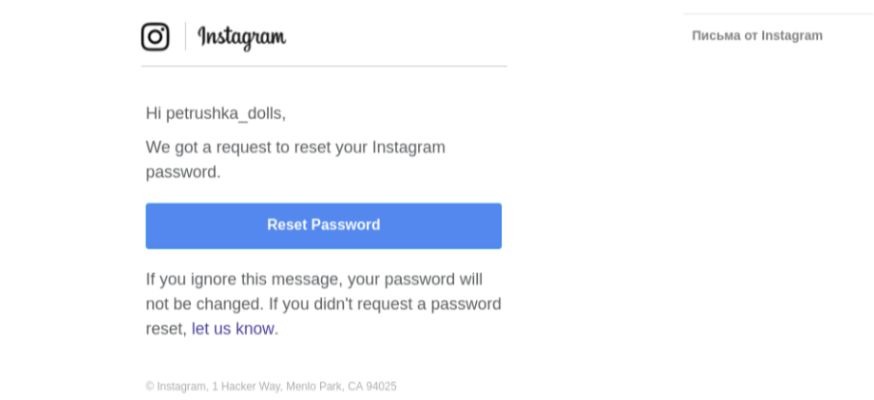 Нажмите «Войти».
Нажмите «Войти». - Дождитесь завершения процесса и примите запрос на вход.
- Получите доступ к своему аккаунту в Instagram!
Сброс пароля Instagram с помощью связанной электронной почты
Как и в Twitter и Facebook, вы можете запросить сброс пароля в Instagram, если забыли данные для входа. Вы получите ссылку для сброса пароля по электронной почте, которую затем сможете использовать для создания нового входа в систему. Вот как сбросить пароль Instagram с помощью электронной почты.
©Cellular NewsВ приложениях:
- Откройте приложение.
- Щелкните «Получить помощь при входе в систему» под обычными текстовыми полями входа в систему.
- Введите подключенный адрес электронной почты в текстовое поле и нажмите «Далее».
- Нажмите «Отправить электронное письмо» и подождите, пока письмо дойдет до вас.
- Выберите опцию «Войти как», чтобы войти в свою учетную запись.
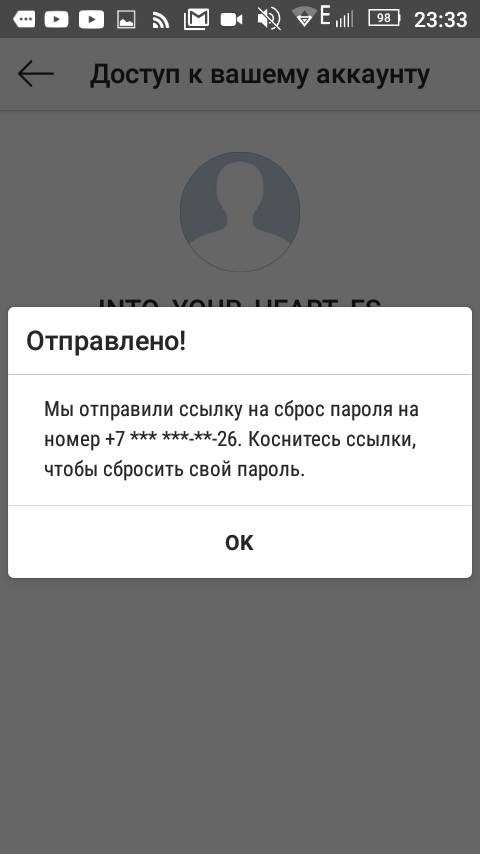
- Вы можете пропустить возможность ввода нового пароля.
- Получите доступ к своему аккаунту в Instagram!
На веб-сайте:
- Перейдите на веб-страницу ( www.instagram.com/ ).
- Нажмите «Забыли пароль?» под обычными текстовыми полями входа в систему.
- Введите подключенный адрес электронной почты в текстовое поле и нажмите «Далее».
- Нажмите «Отправить электронное письмо» и подождите, пока письмо дойдет до вас.
- Выберите опцию «Войти как», чтобы войти в свою учетную запись.
- Вы можете пропустить возможность ввода нового пароля.
- Наслаждайтесь доступом к своему аккаунту в Instagram!
Сброс пароля Instagram с помощью SMS
Если у вас нет доступа к электронной почте, связанной с вашим Instagram, вы можете сбросить пароль, используя вместо этого номер телефона. Однако вы можете использовать только номер телефона, который уже был привязан ранее.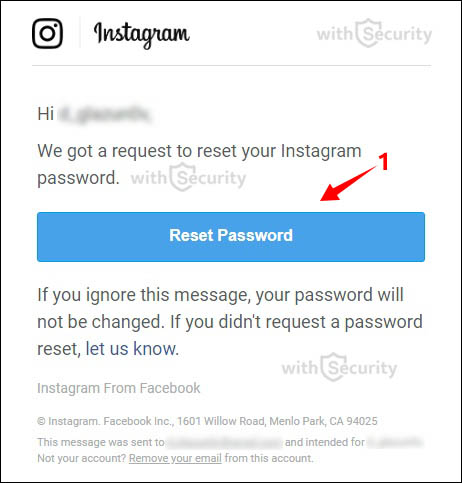 Этот процесс аналогичен тому, когда вы запрашиваете сброс пароля по электронной почте, за исключением того, что на этот раз вы получите код подтверждения или одноразовый пароль.
Этот процесс аналогичен тому, когда вы запрашиваете сброс пароля по электронной почте, за исключением того, что на этот раз вы получите код подтверждения или одноразовый пароль.
В приложениях:
- Откройте приложение.
- Щелкните «Получить помощь при входе в систему» под обычными текстовыми полями входа в систему.
- Введите номер подключенного телефона в текстовое поле и нажмите «Далее».
- Нажмите «Отправить SMS» и дождитесь получения кода.
- Введите код в текстовое поле «Код подтверждения» и нажмите «Далее».
- Получите доступ к своему аккаунту в Instagram!
На сайте:
- Перейдите на веб-страницу ( www.instagram.com/ ).
- Нажмите «Забыли пароль?» под обычными текстовыми полями входа в систему.
- Введите номер подключенного телефона в текстовое поле и нажмите «Далее».
- Нажмите «Отправить SMS» и дождитесь получения кода.

- Введите код в текстовое поле «Код подтверждения» и нажмите «Далее».
- Получите доступ к своему аккаунту в Instagram!
Что делать дальше?
Теперь, когда вы узнали, как изменить свой пароль в Instagram и что делать, если вы забыли свой пароль в Instagram, следующим шагом должна быть защита вашей учетной записи. Это особенно актуально для пользователей, которые не сбрасывали свои пароли после доступа к своим учетным записям с помощью связанного Facebook, электронной почты или номера телефона.
Ваш первый шаг должен состоять в том, чтобы перейти на вкладку настроек для тех, кто работает в веб-браузерах. Пользователям приложения также придется дополнительно нажать на опцию «Безопасность». Вы должны выполнить шаги, чтобы изменить свой пароль через вкладку «Изменить пароль» в веб-браузерах и «Пароль» в приложениях. После этого вам также следует включить «Двухфакторную аутентификацию», которая находится в разделе «Конфиденциальность и безопасность» для веб-браузеров и на ленте «Безопасность» для пользователей приложения.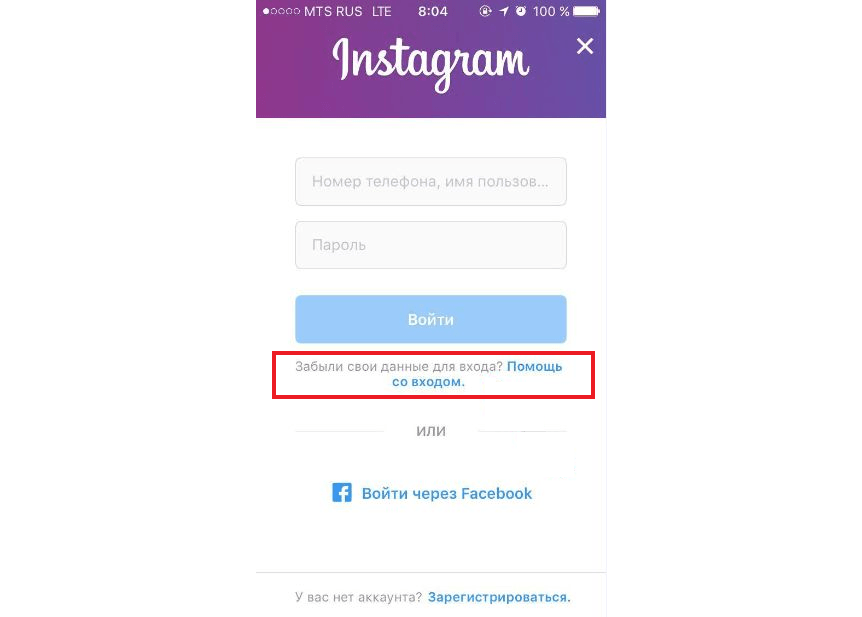
После тщательной проверки безопасности вашей учетной записи Instagram теперь вы можете без проблем получить доступ ко всем многочисленным функциям платформы. Если вам нужен краткий обзор того, что вы можете делать с Instagram и его приложением, у нас есть несколько статей, которые вам помогут. К ним относятся наше руководство по историям и функциям Instagram, как связать истории Instagram или как использовать планировщики Instagram.
Как посмотреть свой пароль в Instagram на Android и iPhone: простые шаги (с иллюстрациями)
Если вы хотите увидеть свой пароль Instagram и скопировать и вставить его куда-нибудь или войти в свою учетную запись, следующие шаги помогут вам сделать это.
СОДЕРЖАНИЕ
Android: Метод 1: См. Пароль Instagram через Google Chrome Browser🔴 Шаги. , например, Google Chrome.
Шаг 2: Коснитесь трех вертикальных точек в правом верхнем углу браузера. Прокрутите вниз и перейдите к Настройки .
Прокрутите вниз и перейдите к Настройки .
Шаг 3: Оказавшись там, прокрутите вниз и нажмите Passwords . Это заполнит все ваши пароли, а вверху вы просто выполните поиск Instagram.
Шаг 4: Теперь вы найдете все свои аккаунты в Instagram. Нажмите на свою учетную запись , и вы увидите свой пароль. Нажмите на нее.
Шаг 5: Теперь вы можете скопировать пароль и вставить его куда угодно.
Способ 2: см. пароль Instagram через Gmail Ваша учетная запись Google — это место, где сохраняются пароли, когда вы используете Google Password Manager. Все, что вам нужно сделать, это включить синхронизацию в Chrome. Когда вы синхронизируете сохраненные пароли Chrome, вы можете использовать их для входа в приложения Android. Все пароли зашифрованы. После включения синхронизации на всех ваших устройствах появляется одна и та же информация.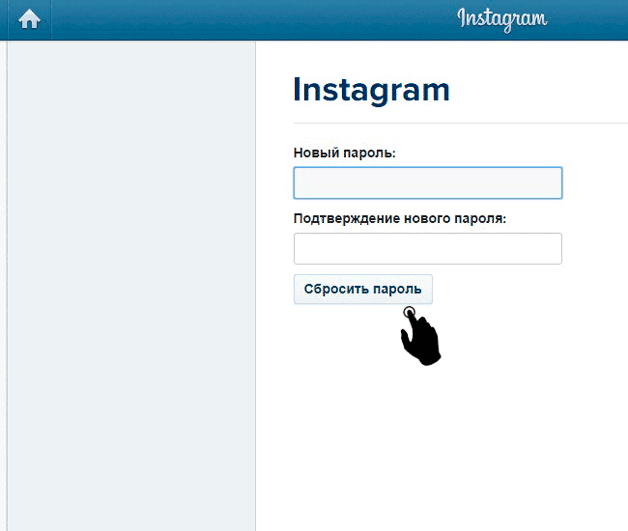
Когда вы вошли в Chrome со своей учетной записью Google, но не включили синхронизацию, вы также можете получить доступ к информации о платежах, которую вы сохранили в Google Pay, и к паролям, которые вы сохранили в своей учетной записи Google.
Чтобы увидеть свой пароль Instagram, выполните следующие действия:
🔴 Шаги для подражания:
Шаг 1: Откройте свой Gmail . В правом верхнем углу щелкните значок своего профиля.
Шаг 2: Нажмите Аккаунт Google.
Шаг 3: Когда ваша учетная запись Google откроется, нажмите на Безопасность. Теперь прокрутите вниз до самого низа.
Шаг 4: Там вы найдете Менеджер паролей , нажмите на него.
Шаг 5: Если вы не включили синхронизацию с Chrome, вы не сможете увидеть свой пароль, и вам нужно будет ввести кодовую фразу синхронизации Chrome. Ваши существующие пароли для [email protected] зашифрованы вашей кодовой фразой.
Ваши существующие пароли для [email protected] зашифрованы вашей кодовой фразой.
Шаг 6: Если вы включили синхронизацию с Chrome, вы сможете увидеть все сохраненные пароли в своей учетной записи Gmail. Найдите Instagram и нажмите на него.
Шаг 7: Теперь вы сможете увидеть свое имя пользователя и пароль в Instagram. Чтобы увидеть свой скрытый пароль, нажмите на предварительный просмотр или отобразите значок пароля в поле пароля. Вы также можете скопировать свой пароль и вставить его куда угодно.
iPhone:🔴 Действия:
Шаг 1: На вашем iPhone перейдите в Настройки и прокрутите вниз до самого низа и нажмите Пароли . Это заполнит все ваши пароли.
Шаг 2: Вверху поиск для Instagram . Нажмите на свою учетную запись , теперь вы можете увидеть свой пароль .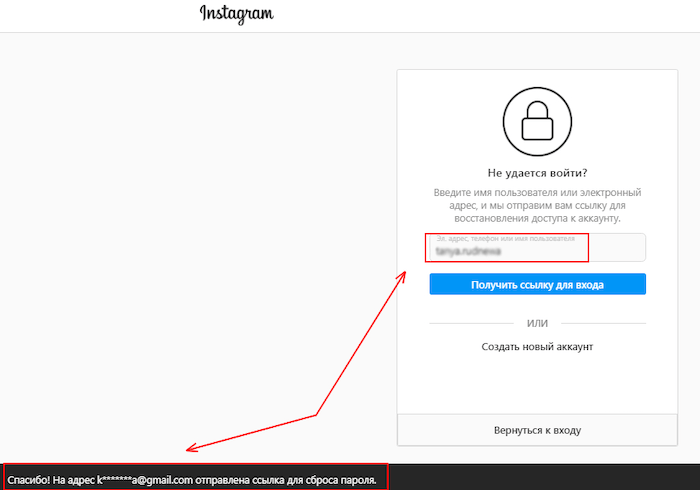 Нажмите на нее. Он покажет вам пароль.
Нажмите на нее. Он покажет вам пароль.
Шаг 3: Теперь вы можете скопировать свой пароль и вставить его куда угодно.
Шаг 4: Однако, если вы не обязательно используете Safari на своем iPhone, он также может храниться в Google Chrome . Итак, если вы не найдете там пароль, проверьте Google Chrome.
Шаг 5: Откройте Google Chrome и коснитесь трех точек в правом нижнем углу, а затем коснитесь Password Manager .
Шаг 6: Поиск Instagram и так же, как и раньше, он будет заполнен учетными записями Instagram. Теперь вы сможете увидеть, скопировать и вставить этот пароль Instagram и использовать его где угодно.
Как восстановить пароли Instagram? Если вы не можете вспомнить свой пароль, вы можете сбросить его, используя свой адрес электронной почты, номер телефона или учетную запись Facebook.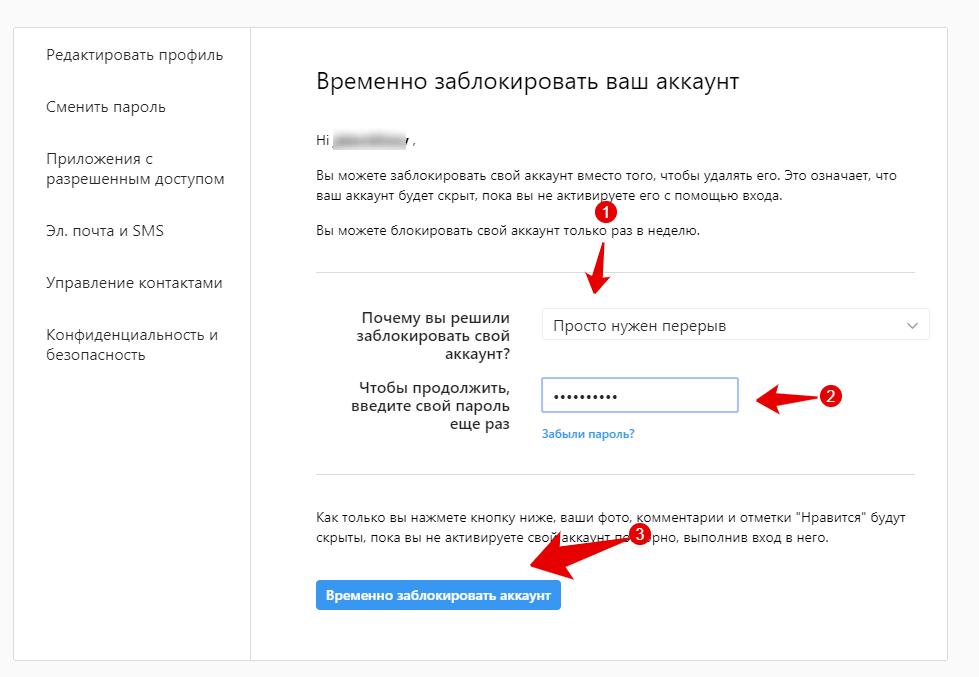
🔴 Действия:
Шаг 1: На экране входа нажмите « Получить помощь при входе в систему» расположен ниже Войти.
Шаг 2: Введите свое имя пользователя , адрес электронной почты или номер телефона или коснитесь Войти через Facebook .
Шаг 3: Нажмите Далее и следуйте инструкциям на экране.
Шаг 4: Ссылка будет отправлена либо на ваш адрес электронной почты , либо на номер телефона для сброса пароля.
Шаг 5: Сбросьте свой пароль, указав новый пароль, и войдите в свою учетную запись Instagram.
iPhone:🔴 Шаги. Для выполнения:
Шаг 1: На экране входа в систему нажмите Забытый пароль Выше.
